Övning – Skapa Azure Storage-resurser
När du har en uppfattning om hur du ska lagra data mellan lagringskonton, containrar och blobar kan du tänka på de Azure-resurser som du behöver för att stödja appen.
Anmärkning
Den här övningen är valfri. Om du vill slutföra den här övningen måste du skapa en Azure-prenumeration innan du börjar. Om du inte har något Azure-konto eller om du inte vill skapa ett för tillfället kan du läsa igenom anvisningarna så att du förstår den information som visas.
Anmärkning
Du måste använda en resursgrupp för att slutföra stegen i den här övningen. Du kan använda en resursgrupp som du redan har skapat eller skapa en ny resursgrupp specifikt för den här övningen. Om du väljer att skapa en ny resursgrupp blir det enklare att rensa alla resurser som du skapar när du slutför övningen. Om du inte har någon befintlig resursgrupp eller om du vill skapa en ny specifikt för den här övningen kan du följa stegen i Använda Azure-portalen och Azure Resource Manager för att hantera resursgrupper för att skapa en resursgrupp med hjälp av Azure-portalen, eller så kan du följa stegen i Hantera Azure-resursgrupper med hjälp av Azure CLI för att skapa en resursgrupp med hjälp av Azure CLI.
Anmärkning
I den här lektionen använder du Azure Cloud Shell som terminal. Du kan komma åt Cloud Shell via Azure-portalen eller Cloud Shell-inloggningen. Du behöver inte installera något på din dator eller bärbara dator för att använda den.
Lagringskonton
Skapande av lagringskonto är en administrativ/hanteringsaktivitet som äger rum innan du distribuerar och kör din app. Om du vill skapa konton använder du ett distributions- eller miljökonfigurationsskript, en Azure Resource Manager-mall eller konfigurerar dem manuellt. Andra appar än administrativa verktyg bör inte ha behörighet att skapa lagringskonton.
Behållare
Till skillnad från skapande av lagringskonton är skapandet av behållare en enkel aktivitet som kan utföras inifrån en app. Det är inte ovanligt att appar skapar och tar bort containrar som en del av sättet de arbetar.
För appar som förlitar sig på en känd uppsättning containrar med hårdkodade eller förkonfigurerade namn kan du låta appen skapa de containrar som behövs vid start eller första användning. Att låta appen skapa containrar i stället för att göra det som en del av appdistributionen, innebär att varken appen eller distributionsprocessen behöver känna till namnen på containrarna som appen använder.
Övning
Du kommer att slutföra en oavslutad app genom att lägga till kod för att använda Azure Blob Storage. Den här övningen handlar mer om att utforska Blob Storage-API:et än om att utforma en organisation och ett namngivningsschema. Här är en snabb översikt över appen och hur den lagrar data.

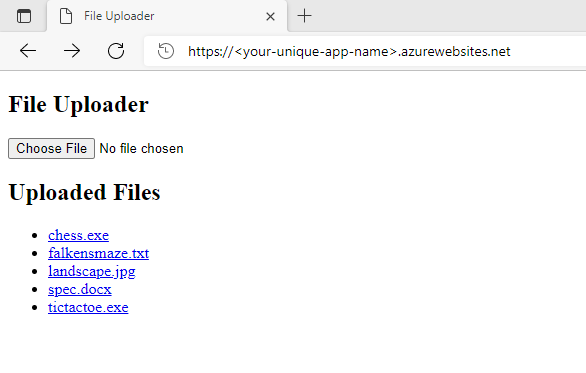
Din app fungerar som en delad mapp som tar emot filuppladdningar och gör dem tillgängliga för nedladdning. Den använder inte en databas för att organisera blobar. I stället sanerar den namnen på uppladdade filer och använder dem som blobnamn direkt. Alla uppladdade filer lagras i en enskild container.
Koden som du börjar med kompilerar och kör. De delar som ansvarar för att lagra och läsa in data är tomma. När du har slutfört koden distribuerar du appen till Azure App Service och testar den.
Lagringskonto
Använd Azure Cloud Shell med Azure CLI för att skapa ett lagringskonto. Du måste ange ett unikt namn för lagringskontot. Anteckna det för senare. Ersätt <your-unique-storage-account-name> med ett namn som du väljer. Lagringskontonamn måste innehålla mellan 3 och 24 tecken i form av siffror och gemener.
Öppna Azure Cloud Shell, välj Inställningar och välj sedan Gå till klassisk version. Kör sedan det här kommandot för att skapa lagringskontot. Ersätt myResourceGroupName med namnet på en befintlig resursgrupp eller namnet på den resursgrupp som du skapade för den här övningen.
az storage account create \
--kind StorageV2 \
--resource-group "myResourceGroupName" \
--location eastus \
--name <your-unique-storage-account-name>
Behållare
Appen som du arbetar med i den här modulen använder en enda container. Följ bästa praxis för att låta appen skapa containern vid start. Du kan dock skapa containrar från Azure CLI. Om du vill se dokumentationen kör az storage container create -h du kommandot i Cloud Shell.